YouTubeチャンネルを開設するにあたって、Googleアカウントが必要になりますが、Googleアカウントの作り方が分からないと悩んでいませんか?
実はGoogleアカウントの作成は非常に簡単です。
この記事ではGoogleアカウントの作成方法を紹介します。
私は動画編集の講師を務め、現在通信業界でマーケティングの仕事に携わっております。
この記事を読むとGoogleアカウントの作成手順が分かります。
Googleアカウントとは

Googleアカウントとは、Googleが提供する様々なサービスを利用する際に必要なユーザー情報です。
作成するだけで、GmailやYouTubeのチャンネル登録、GooglePlayアプリのインストールなどを無料で利用する事ができます。

GoogleアカウントはスマホかPCがあれば、誰でも無料で作成可能です
またアカウントを複数保有するのもOKなので、ビジネス用・プライベート用と使い分ける事が可能です。
ユーザー名やパスワードを別にすれば、複数のGoogleアカウントを作成できます。
Googleアカウントの作成手順

Googleアカウントは、下記5つの手順で簡単に作成可能です。
- 氏名とユーザー名・パスワードを入力
- 電話番号の認証
- 生年月日・性別を入力
- 電話番号活用の有無
- 利用規約に同意
詳しく解説してきます。
氏名とユーザ名・パスワードを入力
入力項目は「氏名」「ユーザー名」「パスワード」の3つで、全て必須項目です。
まずGoogleアカウントの作成ページへ移行すると、下記画面が表示されます。

氏名の入力
氏名を入力する際に本人確認はないので、芸名やニックネームでも問題ありません。

ただし登録した名前は、Gmailの宛先やYouTubeのコメント欄など、あらゆるGoogleのサービスを使用する際に表示されます。
また、「Gmailは本名、YouTubeはニックネーム」など、1アカウントで複数の名前は使い分けられません。
プライベート用であれば問題ありませんが、仕事で使用するなら注意が必要です。
他人に見られて恥ずかしい名前は付けないようにしましょう
上記の例だと『tm』が他の人から見えるようになります。
後から変更も可能ですので、とりあえず適当につけても問題はありません。
変更手順についてはこちらを参照してください。
ユーザ名の入力
ユーザー名はGmailアドレスにもなり、「●●@gmai.com」の●●部分に当たります。
他のユーザーが既に利用している場合は登録できないので、別のユーザー名を付けるようにしましょう。

ユーザ名が重複している場合、次の画面に進むことができません
『ユーザ名』は、『氏名』と違って後から変更する事ができません。
登録後に変更できるのは氏名だけで、ユーザー名は変更できないため、後悔しないように注意しましょう。
パスワードの入力
パスワードは、半角英字・数字・記号を組み合わせて、8文字以上で入力します。
Googleアカウントの安全性を保つには、複雑なパスワードを設定することが重要です。
同じ文字を続けない、小文字のみ・大文字のみで作成しないなど、特定しにくいパスワードを作成することで、Googleアカウントの安全性を保てます。
また、パスワードを忘れるとログインできなくなるので、必ずメモしておきましょう。
全ての項目の入力が完了すれば、「次へ」ボタンをクリックしてください。
電話番号の認証

アカウントのセキュリティ保護のため、電話番号の認証が必要です。
ただし1つの電話番号で、複数のアカウントを作成する事が可能です。
国の選択で日本を選択した後、左から2番目の数字より入力します。
この電話番号は、確認コードを受信するための入力です。
この電話番号は個人情報であり、Googleのサービスに勝手に使用されるということはありません。
また電話番号の登録を通じて、知人にアカウントがバレる事もありませんので、安心して入力しましょう。
入力したら「次へ」ボタンをクリックします。
すると、ご自身の電話番号にGoogle確認コードが届きます。

Google確認コードを確認し、G-以降の数字6桁を入力して、「確認」ボタンをクリックしてください。
もしGoogle確認コードが届かない場合、「代わりに音声通話を使用」をクリックしてください。
自動音声の電話がかかってくるので、読み上げられた6桁を入力すればOKです。
生年月日・性別を入力
必須項目の「生年月日」「性別」と、任意の「再設定用のメールアドレス」の計3つを入力しましょう。

生年月日や性別が正しく入力されているかは、Googleから確認はされません。
しかし万が一パスワードを忘れた場合、登録した生年月日や性別の入力が必要なので、正確な情報を入力しましょう。
なお再設定用のメールアドレスは省略可能です。
ただし再設定用メールアドレスを設定すればアカウントの安全性をより高められますので、設定する事を推奨します。
電話番号活用の有無
電話番号の活用を追加するかどうかの選択画面が表示されます。

追加すれば連絡帳との同期や、自分にあった広告が表示されるようになります。
もしも不要な場合は「スキップ」をクリックしましょう。
利用規約に同意
最後に「プライバシーポリシーと利用規約」が表示されます。

下までスクロールすると「同意する」ボタンが表示されるので、クリックしてください。
以上で登録完了です。
複数のアカウントの作成方法
アカウントの複数作成の手順も、新規作成と同様の流れになります。
Googleアカウントは複数作成できるため、プライベート用と仕事用でアカウントを分けることができます。
しかし、すでにアカウント登録しているユーザー名を使用することはできません。
アカウント作成と同時に新たなメールアドレスを取得したい場合は、別のユーザー名を登録する必要があります。
もしメールアドレスは不要でGoogleアカウントのみを作成したい場合は、「ユーザー名」の下にある「代わりに現在のメールアドレスを使用」をクリックします。

「メールアドレス」にすでに所有しているメールアドレスを入力することで、新たにGoogleのメールアドレスを増やさずにアカウントを作成できます。
Googleアカウント名を変更する方法
Googleアカウント作成後、2週間以内であれば回数制限無しでアカウント名の変更が可能です。
ただし2週間経過後は、90日間に3回までしか名前を変更できないので注意しましょう。
Googleアカウント名を変更する手順は、以下の通りです。
まずはGoogleアカウントにログイン後、「個人情報」をクリックします。

次にプロフィール項目の『名前』欄をクリックします。

最後に『ペンマーク』をクリックして、希望の名前を入力後『完了』を押せば終了です。

まとめ
今回の記事では、Googleアカウントの作成手順について5つのステップを紹介しました。
またニックネームでも登録できるので、仕事用やプライベート用で使い分けられます。
GoogleアカウントはYouTubeチャンネルを作成する為に必要な、大前提の準備になりますので、ぜひこの記事を参考してみてください。
それではまたお越しくださいませ~




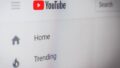
コメント